GANREFでは「TODAY'S PHOTO」に掲載された写真から、好みの写真を選んでオーダーできる2025年4月始まりのカレンダーを、fabliで販売開始しました。
fabliとは?
好きな画像を選んで、あなただけのオリジナル商品をオーダー購入できるオンデマンドプリントプリントサービスです。(fabliはこちら)

子猫のいる階段
作者:NEONEO
オーダー数TOPはこちらの作品でした。
賞品として1万円のAmazonギフト券を進呈いたします。
おめでとうございます!

共演
作者:植原 諒

滝光芒
作者:in my iMage

太陽丼とゲートブリッジと富士
作者:にいに

冬の応援歌
作者:iman

バスの旅
作者:ゆき

拙者、旅に出ます!
作者:onchan

フィナーレの1分間『金色に輝く夜空』
作者:✨いくせんのほし★播磨へ

キタキツネ
作者:a-kumagera.6

青い壁の家
作者:Stribling

冬が来る前に#黄葉の青い池
作者:yamak

幻想ノ森 〜 第一章 〜
作者:₥ (ぇむ)

夏の立山
作者:写空利

夏の棚田
作者:t-koniyan

オーロラ
作者:Quiet Earth

コスモス雲海
作者:kawamasa

晩秋の頃
作者:Kuzuha

ただただ静寂 Ⅱ
作者:toragoe

銀河を駆け抜けて
作者:こうちゃんぱぱ

ススキと銀河
作者:takechan

どしゃ降りの街
作者:とん

迷っちゃう
作者:夢月
![[2023]Karasawa 2011](https://image.ganref.jp/photos/members/kumachan/MDAwMDAxMjkzMA_MC40ODEzMTcwMCAxNjk2NTA1MTk2_MDY3MTIw_3.jpg)
[2023]Karasawa 2011
作者:熊﨑克彦

Green wave
作者:momo-taro

寒に咲く
作者:デジカメ自由人

お願い!!
作者:ゆっぴっぴ

ダイブ
作者:kochan

春雨駆け抜けて
作者:こうちゃんぱぱ

ママチャリ・ソロ・ツーリスト
作者:FLAT-6

星の降り頻る冬の夜
作者:砂しゃん

春の移ろい
作者:n_photogram

銀河行き始発駅
作者:たに

北海道網走 低緯度オーロラ 宇宙のパワー
作者:廣島 宗毅

次の列車
作者:Asako

夏の向こう側へ
作者:Hayashida

朝露
作者:umeken

富士山とコキア
作者:坂倉有里

小さな訪問者
作者:NEONEO

ローカルな時間
作者:taiyo-misaki

巣ごもり解消
作者:ville601

大山の水
作者:てけ

恋の川
作者:こうちゃんぱぱ

DSC_0380.jpg
作者:パンダ

雨上がりのひとコマ
作者:takechan

紅葉ワールド
作者:NEONEO

紅葉の中で
作者:CoCo

ハートの待つ場所♡
作者:みちょん

雪中のすずめ
作者:まほろば1123

興味
作者:Orfeu

WIDE TO DELTA LOOP
作者:Rokuzou

萌(きざし)の音色
作者:Fattyshark

常夏の夏花
作者:tac470

花弁の渦潮
作者:chatoran

こーこだよ。
作者:yukicyo

新舞
作者:てけ

片翼の少年
作者:ノマド

はやく帰ろうっ!
作者:とん

笑顔が一番
作者:愛

今宵の編み笠
作者:sanQ

「母は強し」ありがとう♪
作者:なりすけ

田植え花
作者:iman

夕暮れのアオサギ
作者:FLAT-6

中華街へ
作者:ruyunsky

揺れる風
作者:momoG

街歩き
作者:仙兵衛

差し込む光
作者:kin

ほたる列車が行く.2
作者:こうちゃんぱぱ

みのりの秋に
作者:t-koniyan

銀河への最終コーナーはいばらの道
作者:星空ハンター

mirror・・
作者:momo-taro

銀河鉄道の夜
作者:シロッコ

おこぼれに預かります
作者:takechan

そよぐ丘
作者:FK.55

「街」
作者:ぱーぺ

5月の嬬恋
作者:kohana

コーラルブルー東京
作者:Gomez5555

三社祭最高潮!
作者:Gomez5555

富士夜景
作者:望遠魚眼

秋の只見線 2018
作者:iekikasas

2022.5.4 能登半島 見附島+天の川銀河
作者:✨いくせんのほし★播磨へ

夕焼けスモーク
作者:にいに

もゆる
作者:あすなろ

滝飛沫
作者:Marsi

銀河を泳ぐ
作者:yoichi0222

夕闇迫る越後線
作者:aoh-yoe

もうすこし~
作者:いつもにこ爺

夕日詣
作者:dragomoss
TODAY'S PHOTOに選ばれた写真から、毎月の写真12点と、表紙を3種類から選んで自分だけのカレンダーを作成できます。
写真は2024年11月11日までTODAY'S PHOTOに掲載されたもので、事前に許諾をいただいた写真から選択可能です。
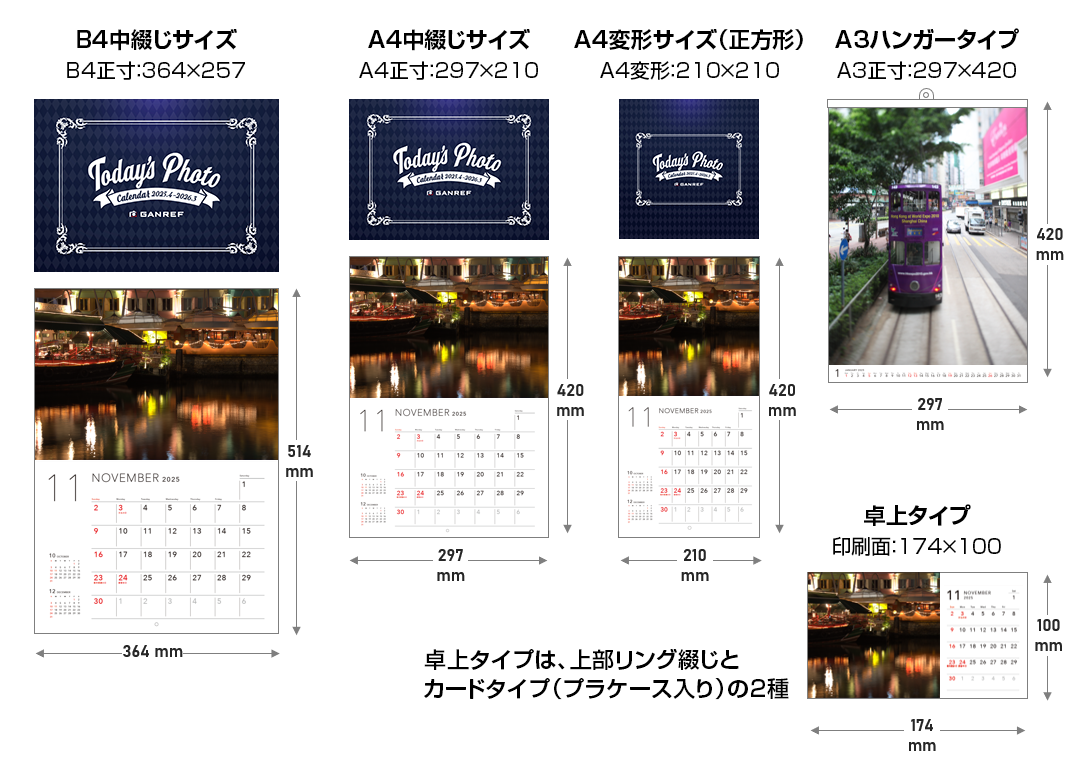
編集期間とは?
ご注文・決済完了後に、専用ページで表紙と各月の写真を選択し、カレンダーのセットを作成して発注していただきます。
ご購入されても編集の締め切りに間に合わなかった場合は、編集部おすすめプリセットにてお送りしますので何卒ご了承のほど、よろしくお願い申し上げます。
購入完了後のカレンダーの作成方法について解説します。
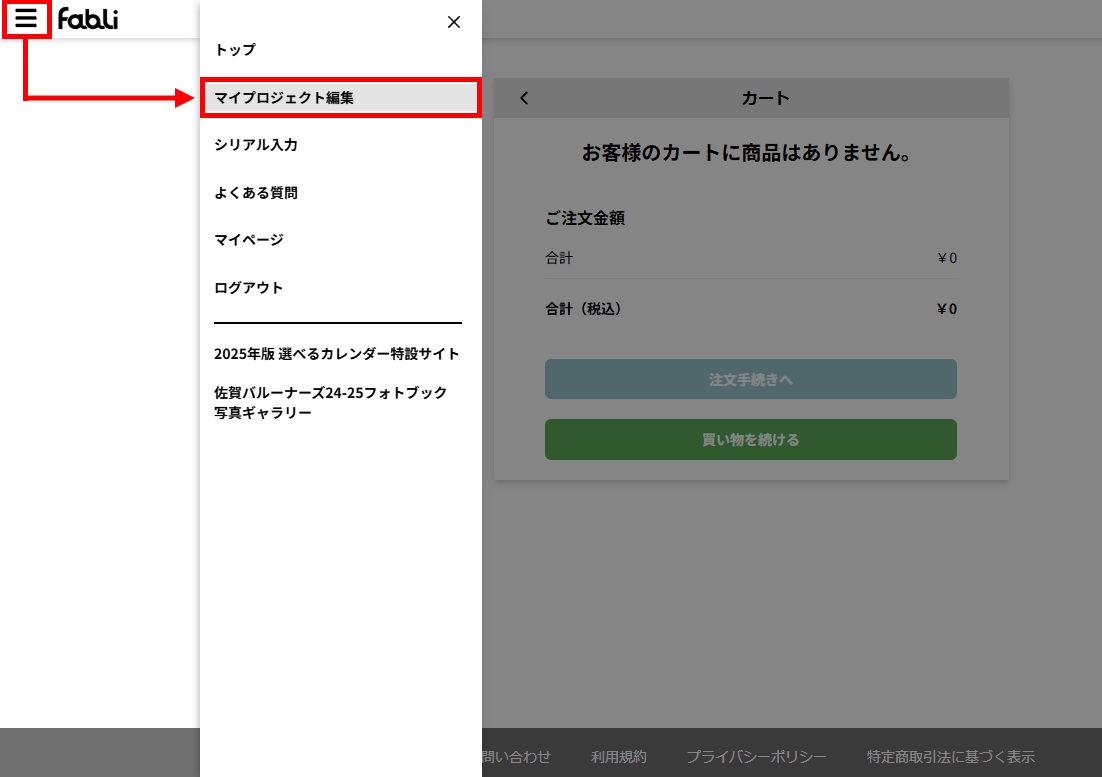
購入完了後に左上の三本線のアイコンをクリックし、メニューから「マイプロジェクト編集」をクリック
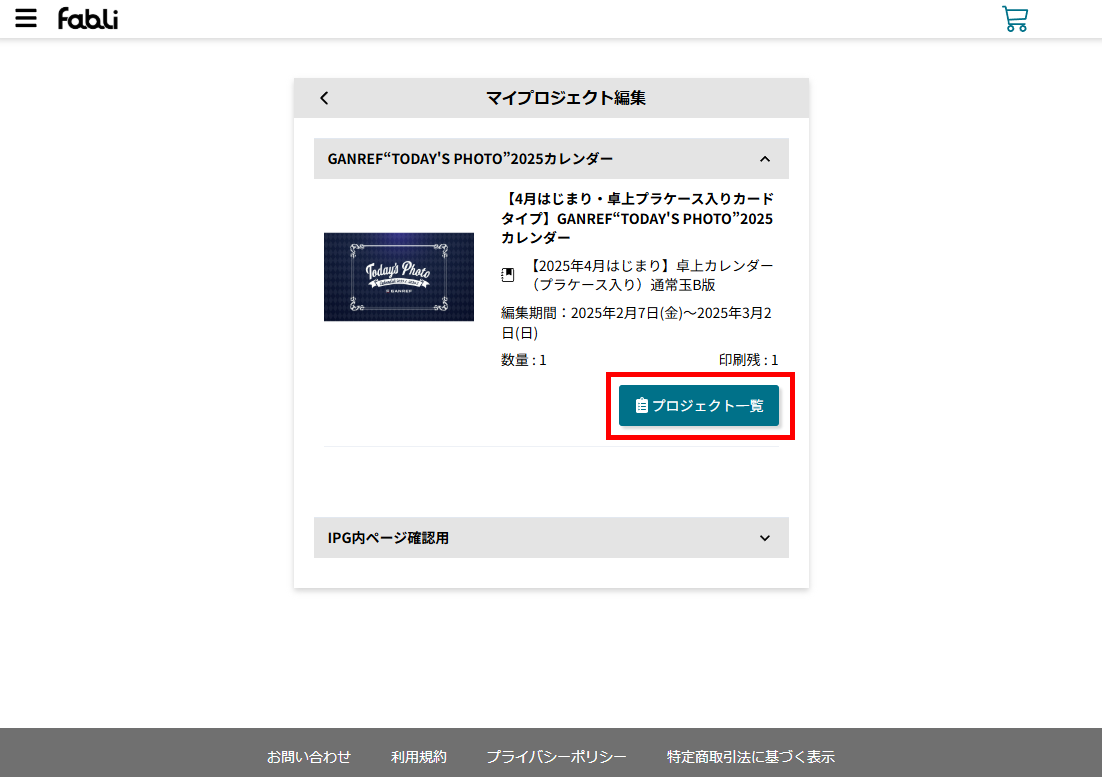
購入したカレンダーが表示されるので「プロジェクト一覧」をクリック
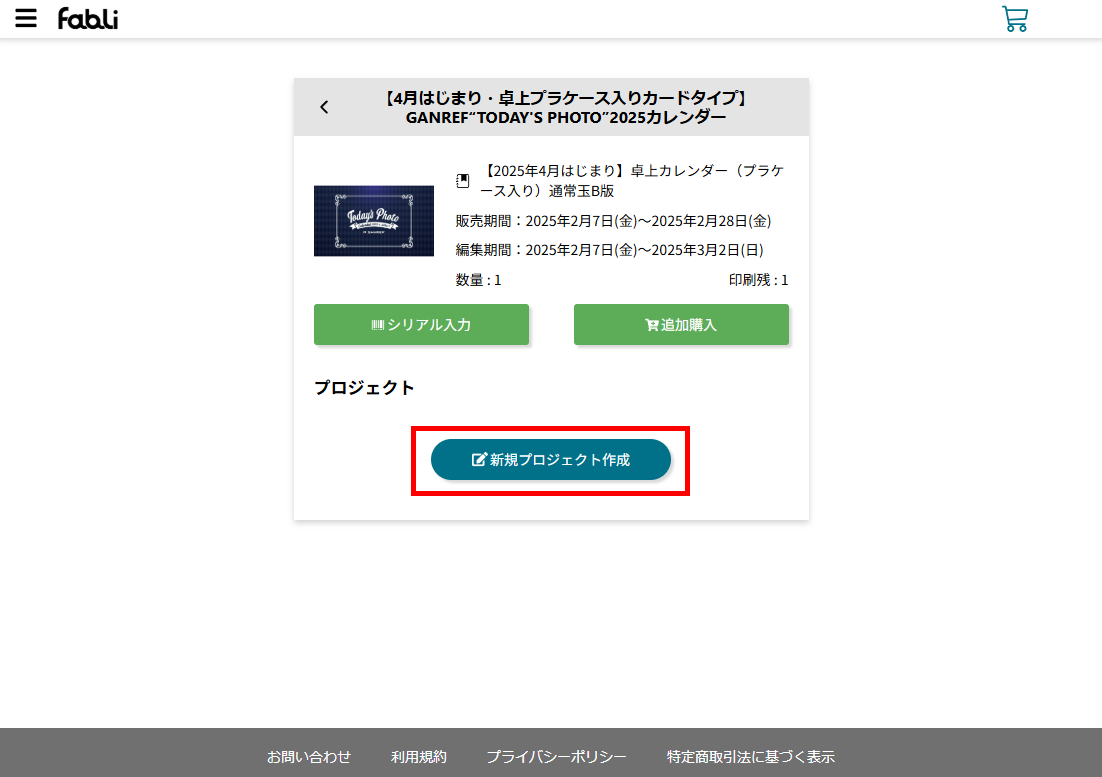
「新規プロジェクト作成」をクリックしてカレンダーの作成を始めます
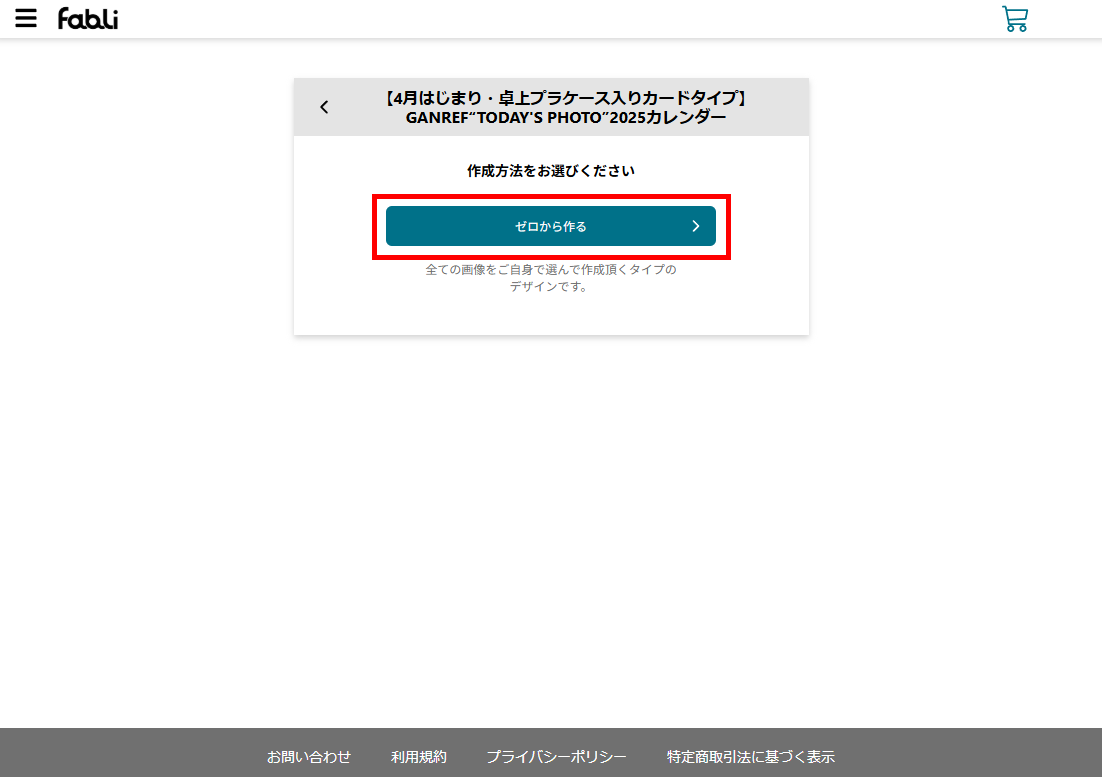
「ゼロから作る」をクリックして次の画面に進む
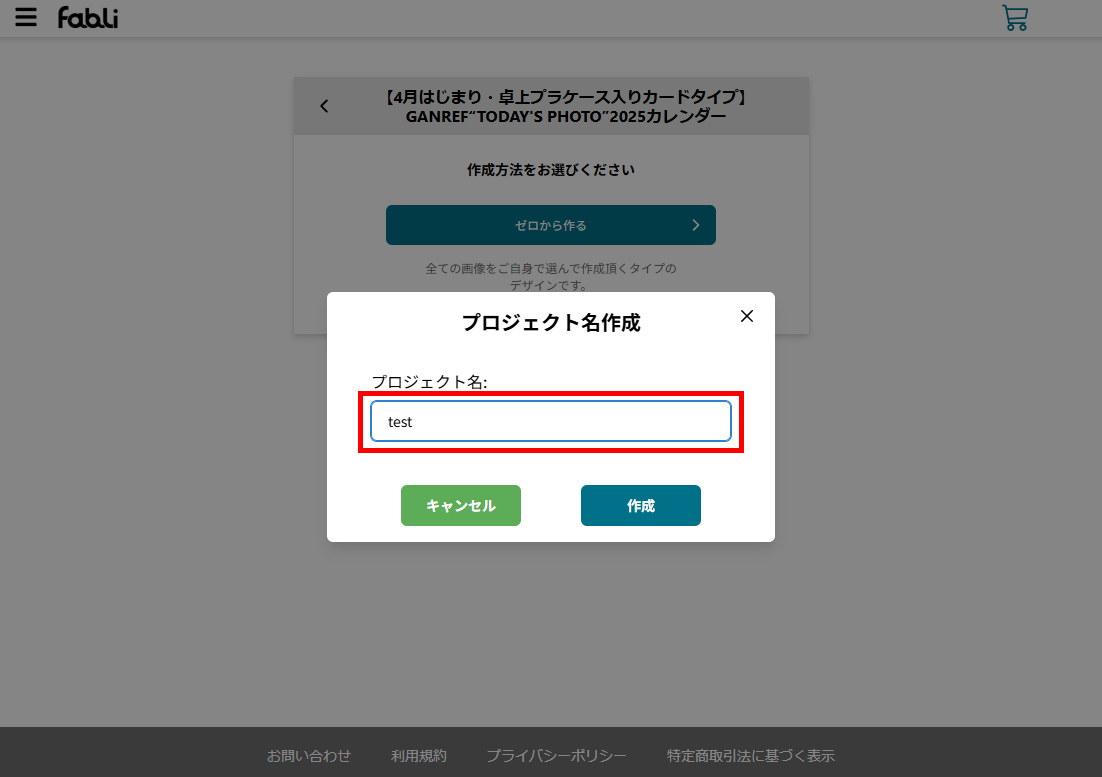
プロジェクト名に好きなタイトルを入力して「作成」をクリック
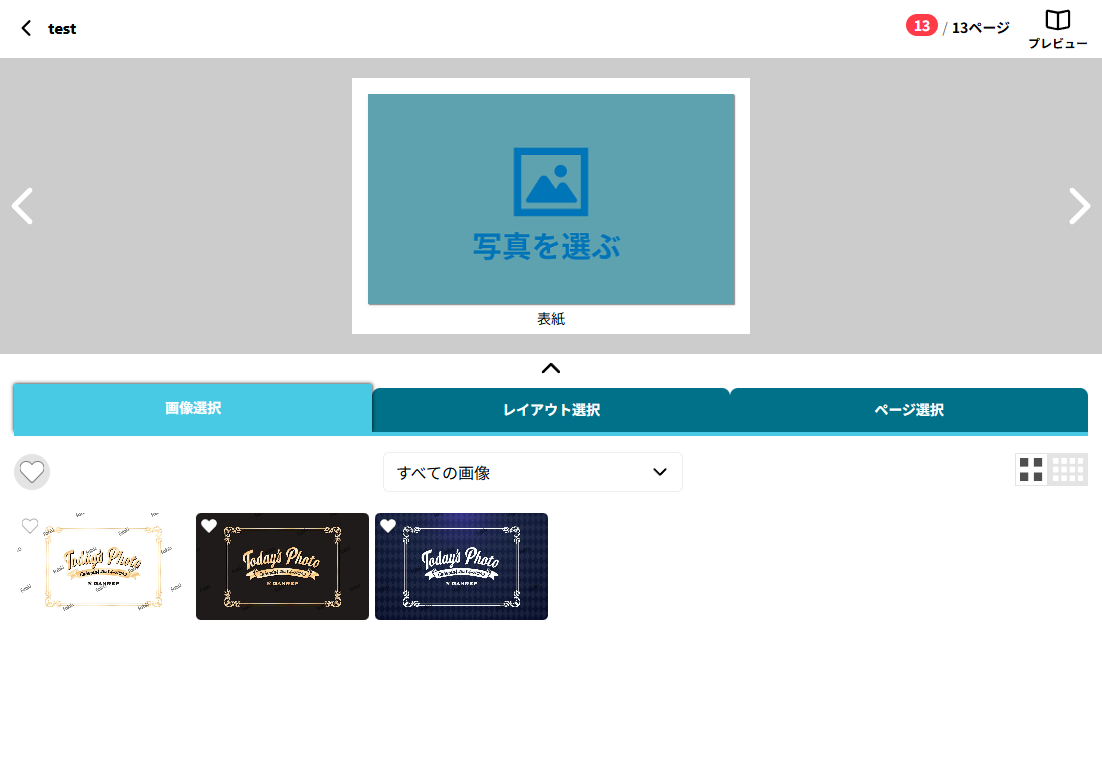
表紙は3つのデザインから選択できるので、クリックで拡大して確認します
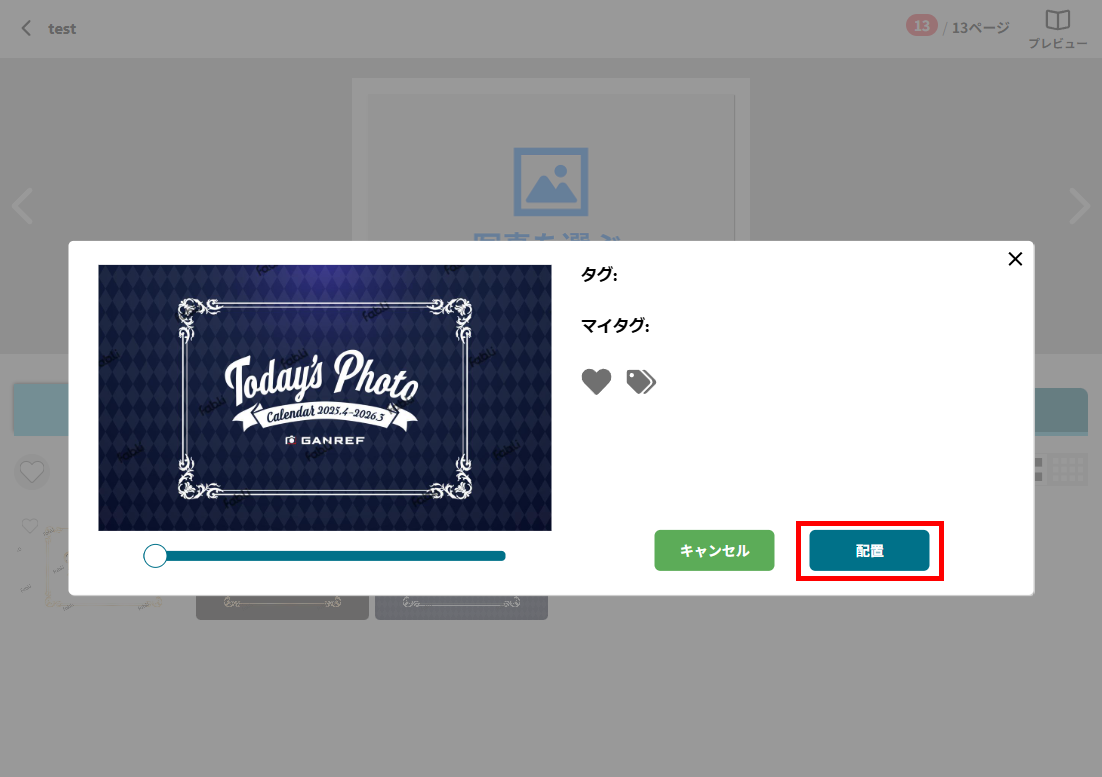
表紙の画像が決まったら「配置」をクリック
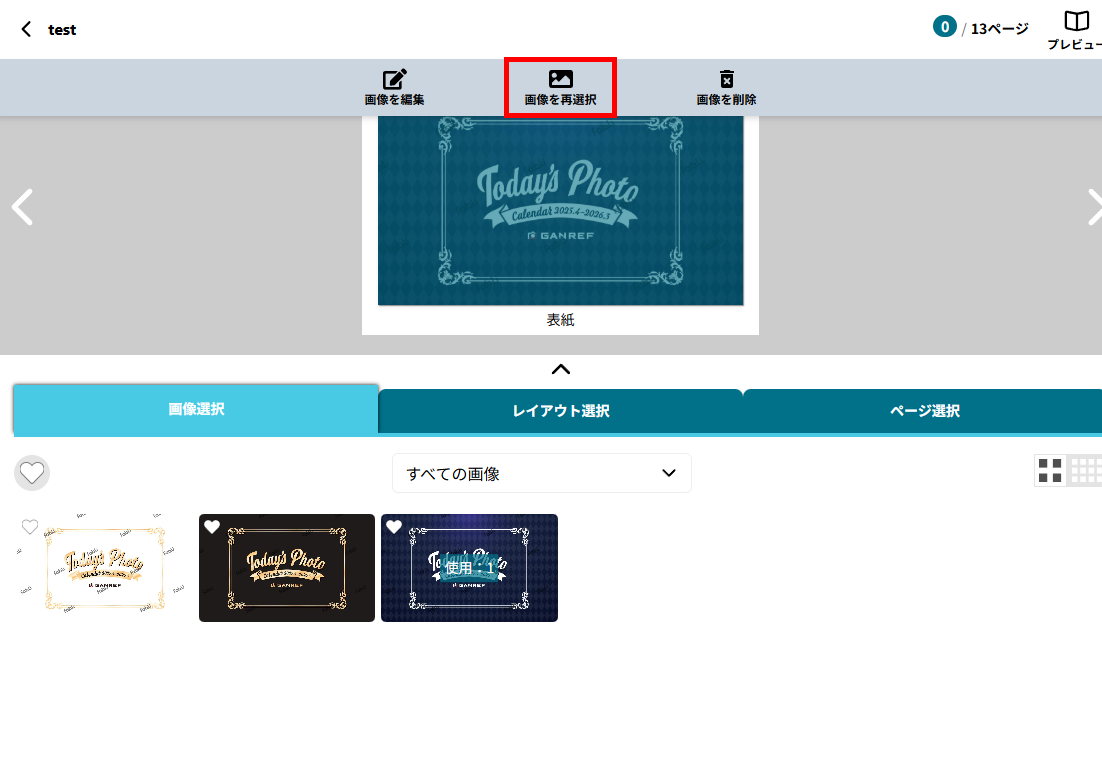
違う画像に変更したい場合は画像をクリックして「画像の再選択」をクリック
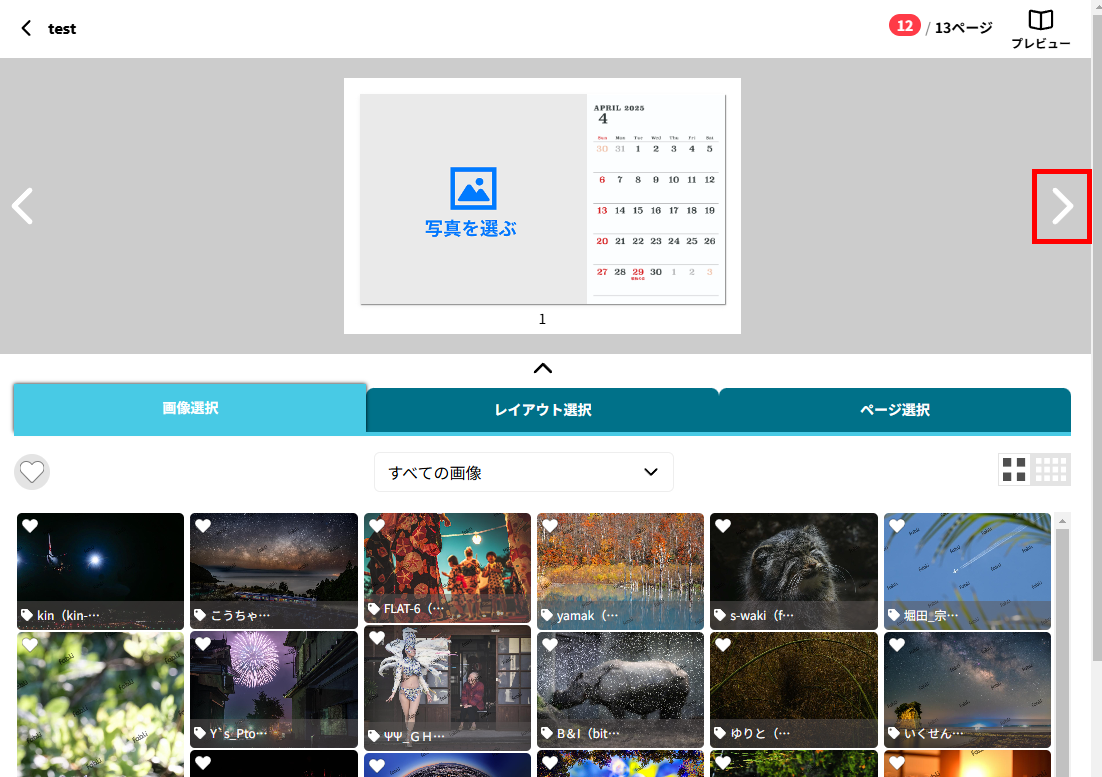
右の矢印をクリックして4月から翌年3月まで12枚の写真を選択します
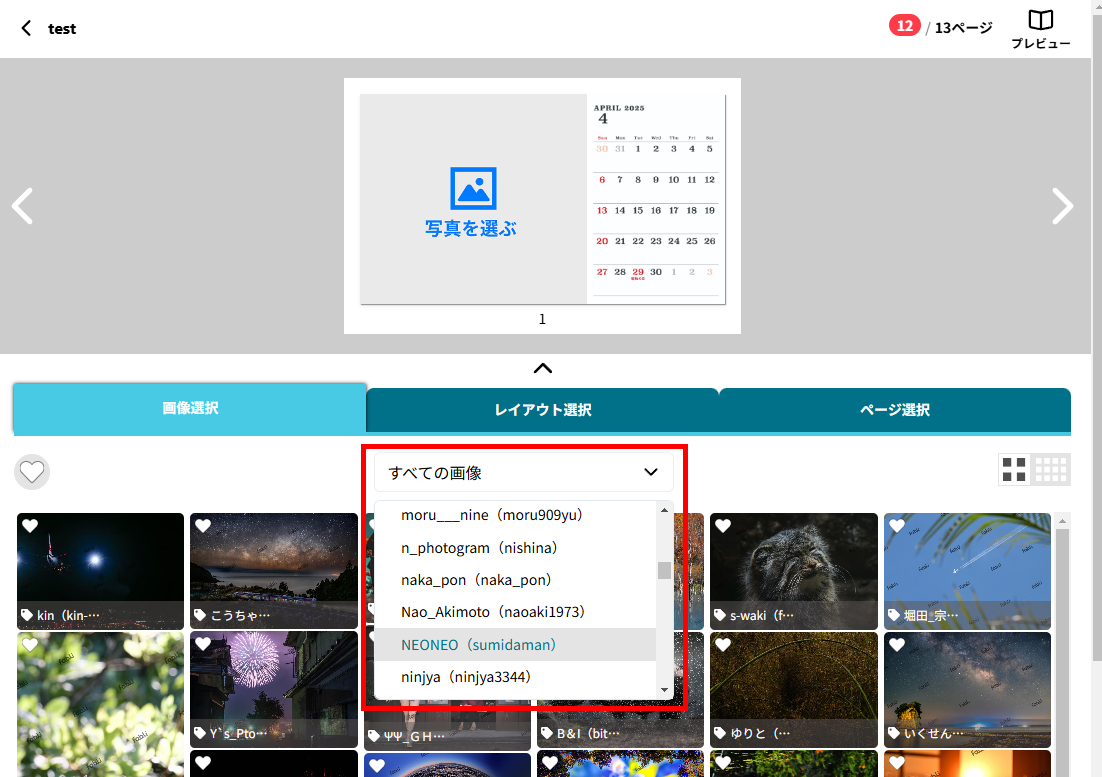
プルダウンをクリックすると「タグ」で写真を絞り込むことができます。タグは「メンバー名(Myページ)URL」の形式でメンバー名順に表示されます
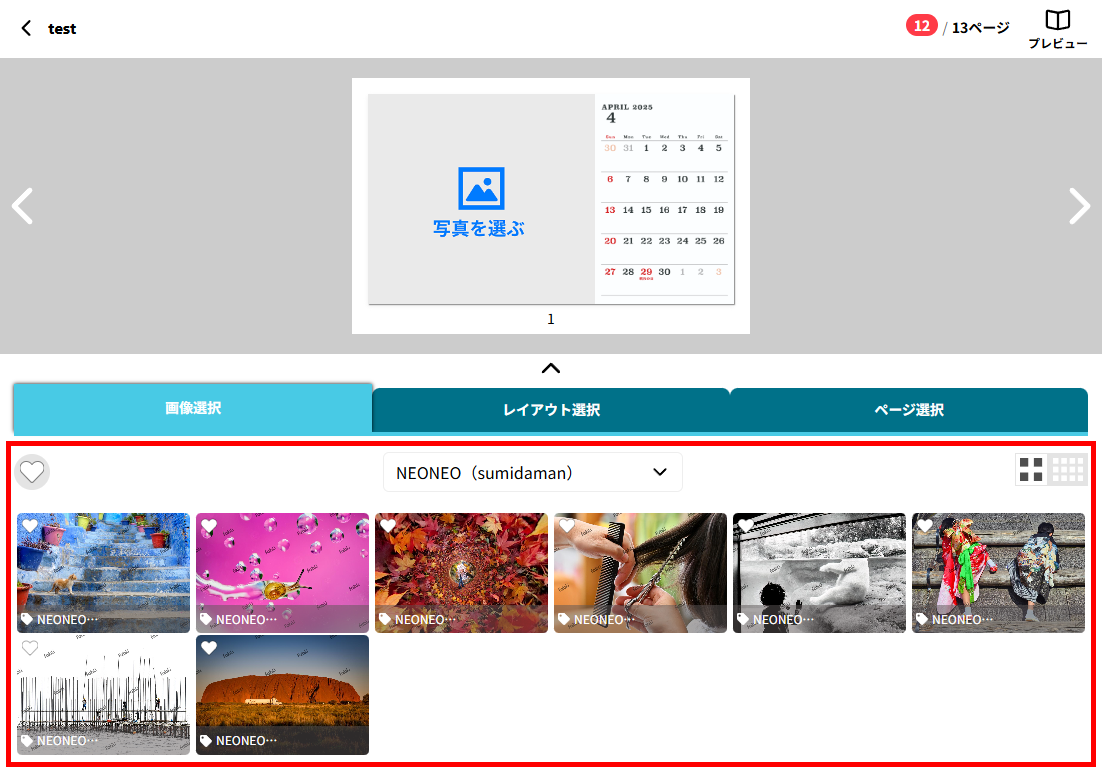
選択したタグに登録されている写真が絞り込まれて表示されます
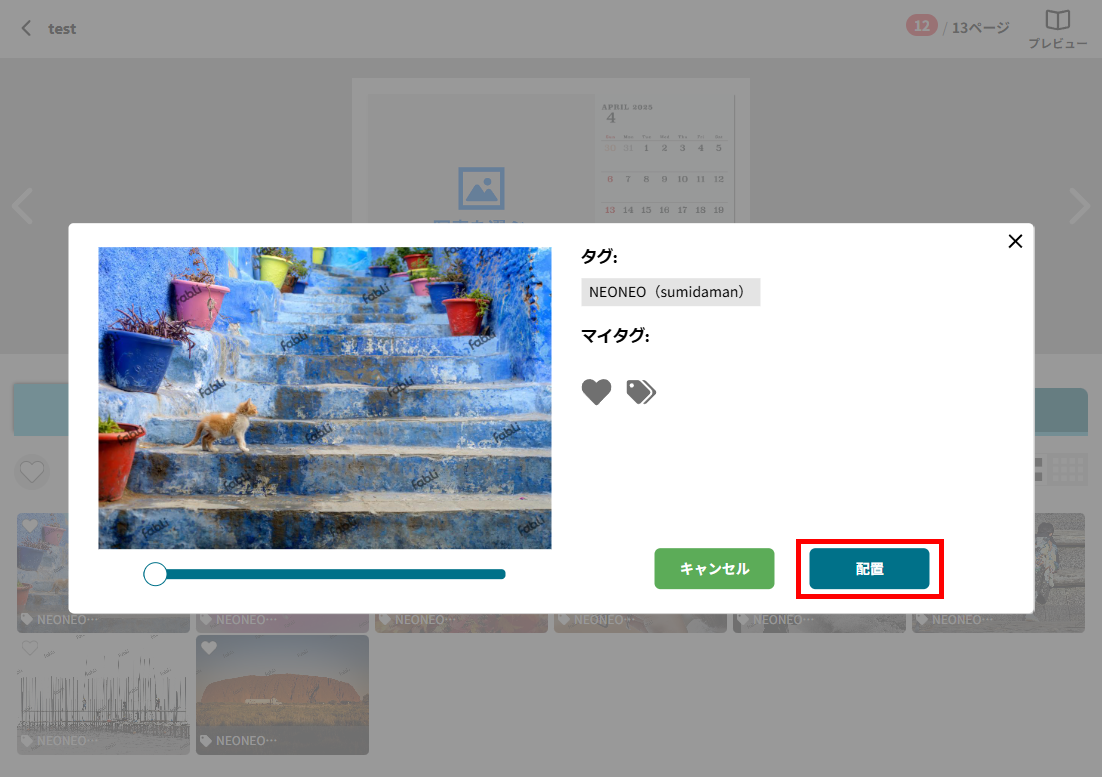
サムネールをクリックして拡大して確認します。写真が決まったら「配置」をクリック
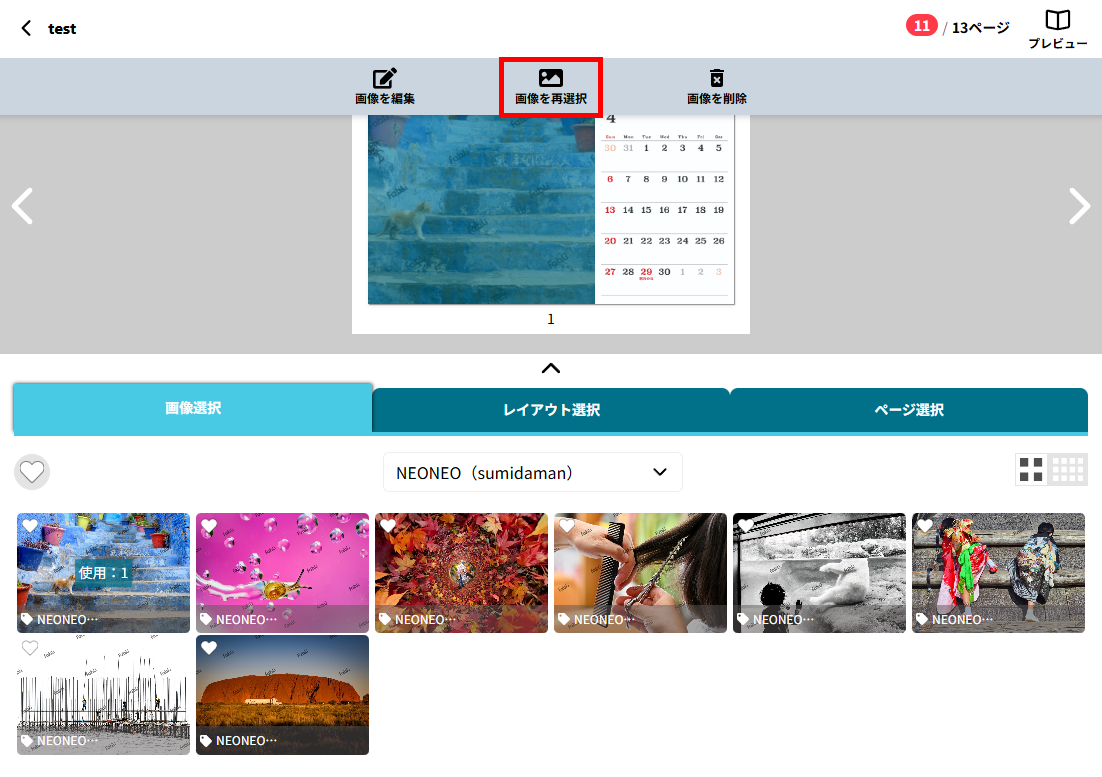
版型と写真の比率が異なる場合は中心の配置でトリミングされます。トリミング位置を変更したい場合は「画像を編集」をクリック
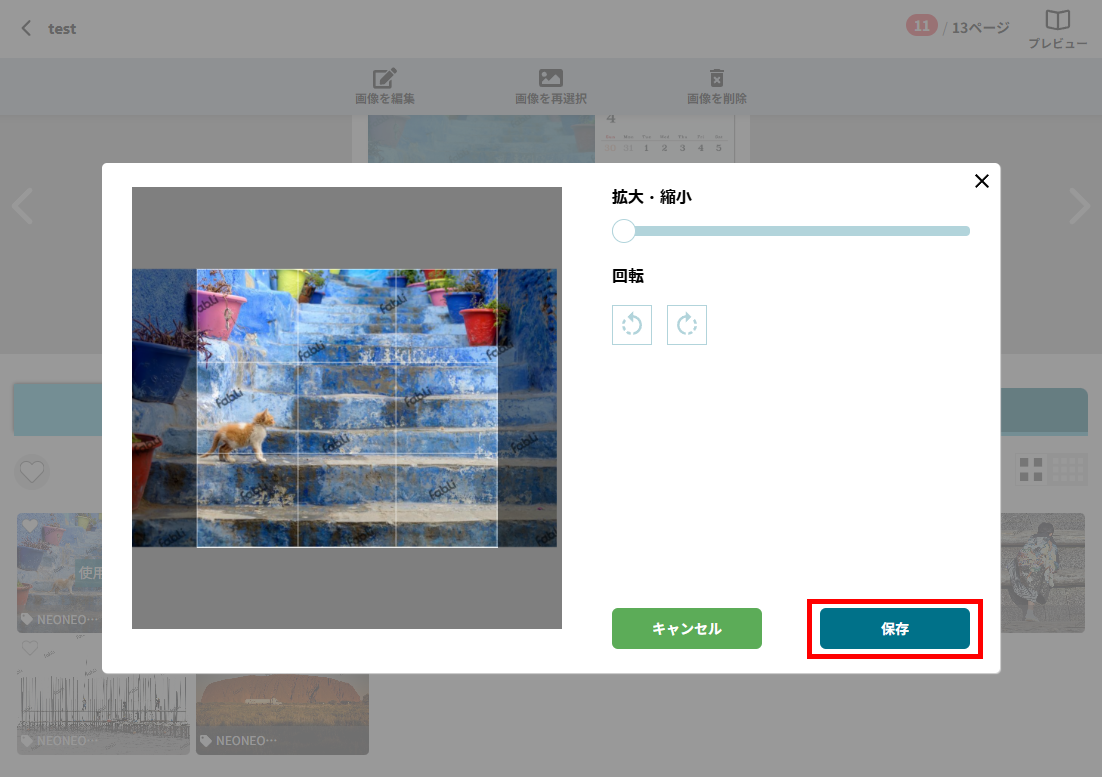
トリミング位置を調整して「保存」をクリックします
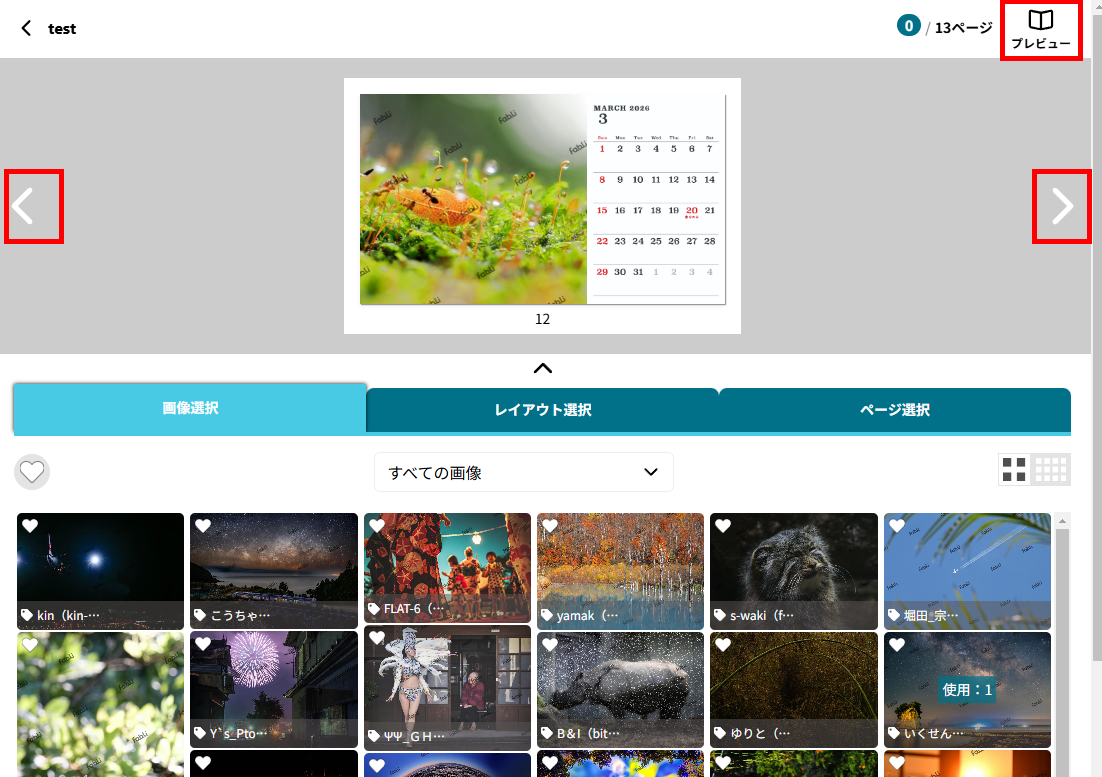
左右の矢印をクリックして、すべての月の写真を設定し、すべての月の写真の設定が完了したら「プレビュー」をクリック

全ページの一覧が表示されますので、クリックして拡大して確認します
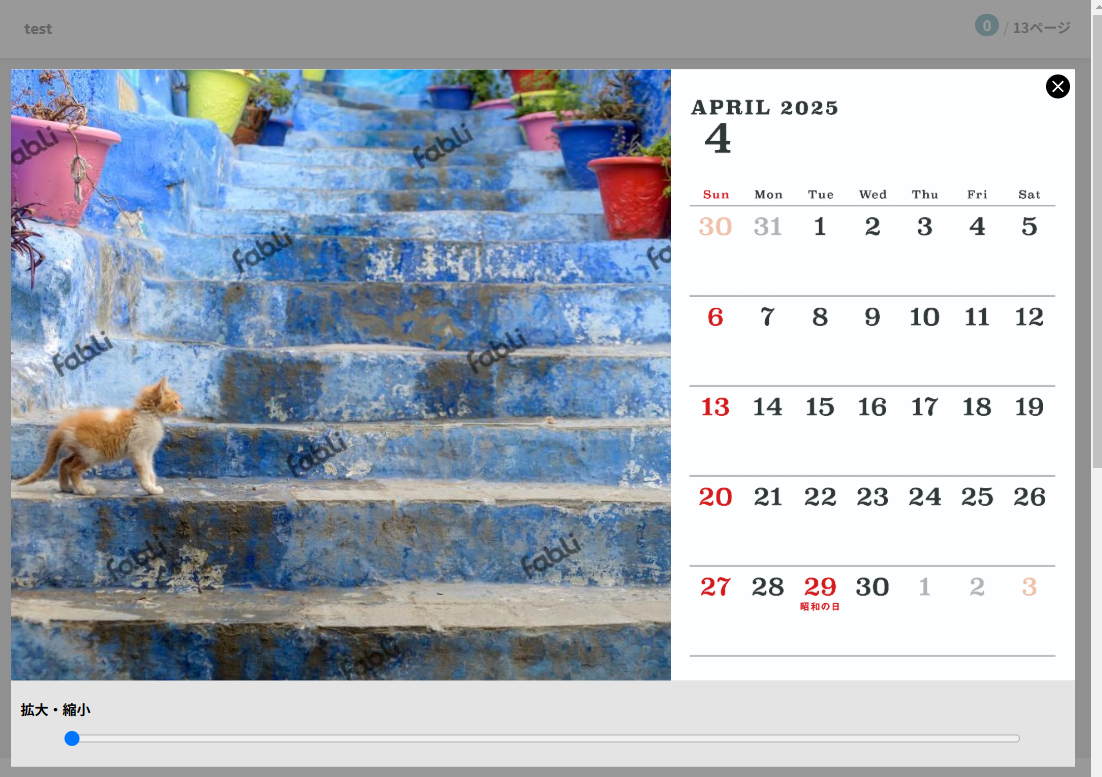
拡大表示でトリミングに問題ないかを確認します。すべてのページが決まったら「印刷を依頼する」をクリック
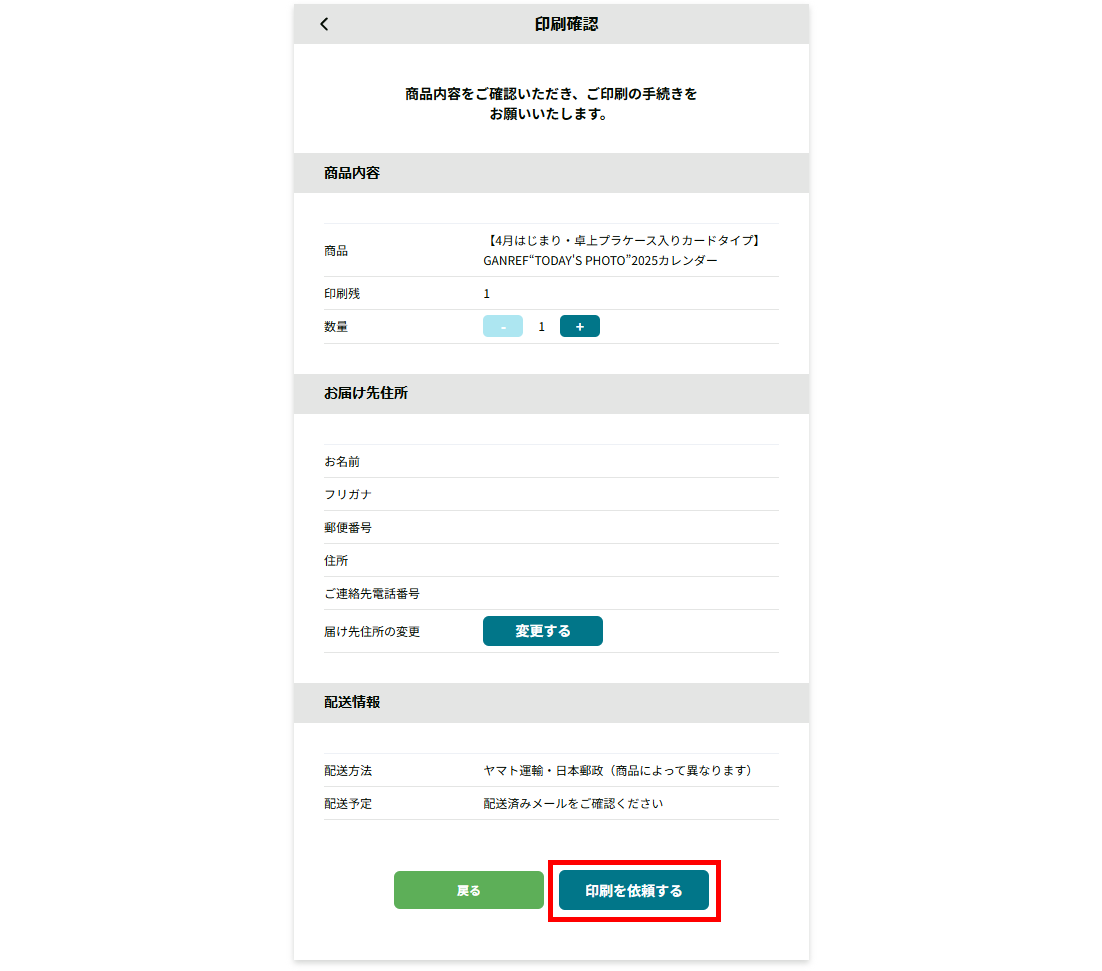
最後の確認画面です。問題なければ「印刷を依頼する」をクリックで発注完了です